Comment réparer l'erreur des plugins manquants d'Adobe InDesign
Fenêtres / / August 04, 2021
Annonces
Adobe InDesign est un logiciel utile et compte donc un nombre considérable d'utilisateurs. Cependant, récemment, plusieurs utilisateurs d'InDesign auraient déclaré que "Impossible d'ouvrir le fichier. Plug-ins Adobe InDesign manquants. Veuillez mettre à niveau vos plug-ins vers leurs dernières versions”Invite d'erreur. Il apparaît lorsque les utilisateurs essaient d'ouvrir un fichier créé avec Adobe InDesign sur leur ordinateur.
Table des matières
-
1 Les 4 meilleures façons de corriger l'erreur des plugins manquants d'Adobe InDesign
- 1.1 CORRECTIF 1: Mettez à jour votre Adobe InDesign:
- 1.2 CORRECTIF 2: Supprimez les informations de plug-in de votre fichier:
- 1.3 CORRECTIF 3: Assurez-vous que votre système répond aux exigences minimales d'InDesign et du plug-in
Les 4 meilleures façons de corriger l'erreur des plugins manquants d'Adobe InDesign
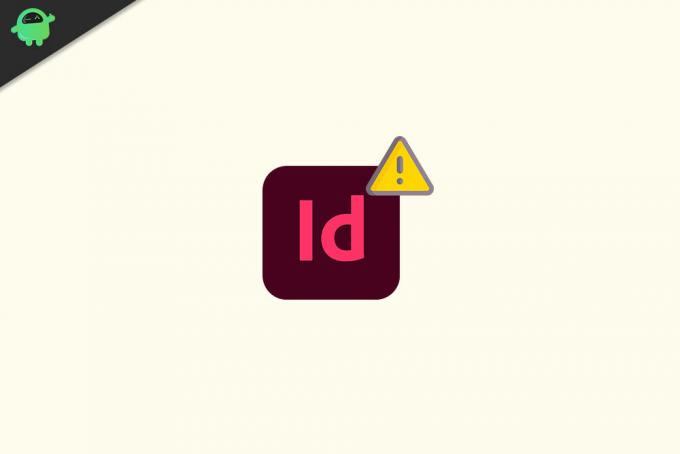
La raison trouvée derrière ledit problème est; lorsque le fichier a été créé dans une version du logiciel (ex. CS 5), mais l'utilisateur tente de l'ouvrir dans une autre version comme CS 5.5. L'erreur peut également se produire à partir de certains plug-ins spécifiques utilisés pour créer le fichier que les utilisateurs tentent d'ouvrir. Cependant, le problème peut être résolu et vous pouvez vous en débarrasser en utilisant l'un des correctifs mentionnés ci-dessous:
CORRECTIF 1: Mettez à jour votre Adobe InDesign:
Le correctif principal pour l'erreur «Adobe InDesign Missing Plugins Error» est de mettre à jour votre Adobe InDesign. La plupart du temps, la dernière mise à jour de tout logiciel résout généralement les erreurs existantes et ajoute d'autres fonctionnalités utiles. Ainsi, ici, dans ce cas, il est conseillé de mettre à jour votre logiciel Adobe InDesign vers la dernière version disponible. Pour ce faire,
Annonces
- Tout d'abord, visitez le Site officiel d'Adobe puis naviguez plus loin vers téléchargez la dernière version d'Adobe InDesign.
- Suivez maintenant toutes les étapes comme indiqué à l'écran et terminez le processus.
De plus, suivez de près FIX 2.
CORRECTIF 2: Supprimez les informations de plug-in de votre fichier:
Le correctif ci-dessus résoudra «l'erreur Adobe InDesign Missing Plugins»; cependant, le logiciel affiche toujours les plug-ins manquants; suivez les étapes ci-dessous:
- Tout d'abord, ouvrez Adobe InDesign.
- Naviguez maintenant vers le coin supérieur gauche et cliquez sur Déposer. Dans le menu contextuel, cliquez sur l'option Exportation.
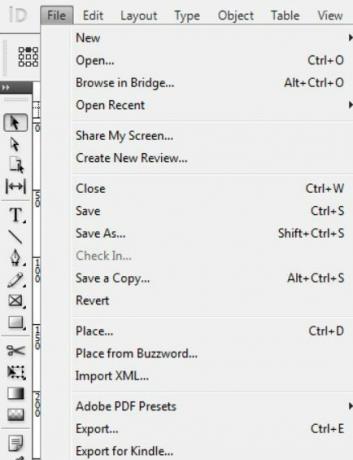
- À présent Exporter le fichier à .idml format. Vous pouvez trouver et ouvrir le format .idml dans toutes les anciennes versions d'Adobe InDesign.

- Après l'avoir lancé dans votre InDesign (ex. CS3), vous pouvez plus loin Save le fichier à format .inx puis exportation il à Format de fichier .indd pour supprimer toutes les informations de plug-in stockées dans ce fichier.
- Une fois que vous avez terminé avec l'ensemble du processus, essayez de charger la page correspondante qui affichait l'erreur «Adobe InDesign Missing Plugins Error» et vérifiez si elle a été résolue ou si elle persiste.
CORRECTIF 3: Assurez-vous que votre système répond aux exigences minimales pour InDesign et le plug-in:
Certains plug-ins ou suites de plug-ins sont conçus pour des tâches extrêmement complexes ou dédiées et nécessitent donc plus de mémoire dans le système que ce dont Adobe InDesign a besoin. Si vous utilisez des plug-ins tiers pour créer une version antérieure du document, assurez-vous qu'ils répondent au système minimum exigences, sont installés correctement et sont compatibles avec la version d'Adobe InDesign que les utilisateurs choisissent de convertir document.
CORRECTIF 4: Utilisez InEXUtils pour Adobe InDesign CC2017:
Si aucun des correctifs mentionnés ci-dessus ne fonctionne pour vous, envisagez d'utiliser InEXUtils pour Adobe InDesign CC2017. Ce correctif a fonctionné pour de nombreux utilisateurs souffrant et a encore résolu l'erreur «Adobe InDesign Missing Plugins Error». Suivez les étapes ci-dessous,
Annonces
- Premièrement, Téléchargez et installez le plug-in InEXUtils.
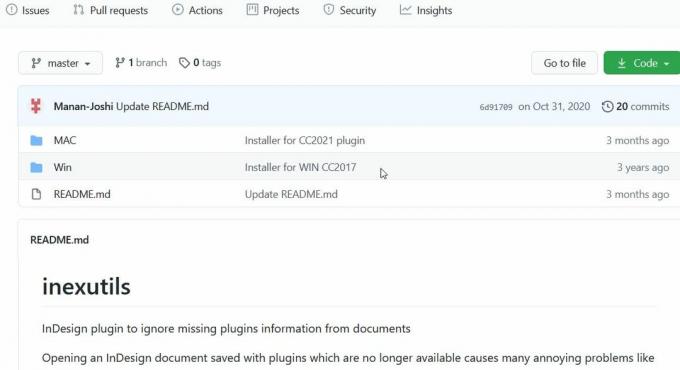
- Une fois le processus d'installation terminé, ouvrez le fichier dans Adobe InDesign.
- Maintenant en haut de l'écran, à côté du Aider onglet, cliquez sur InEXUtils option.
- À partir de là, liste déroulante, cliquez sur l'option Ignorer les plug-ins manquants (tous les documents) puis enfin, enregistrez à nouveau votre fichier Adobe InDesign.
- Maintenant, enfin, vérifiez si l'erreur «Adobe InDesign Missing Plugins Error» a été résolue ou non.
Le message «Impossible d'ouvrir le fichier. Plug-ins Adobe InDesign manquants. Veuillez mettre à niveau vos plug-ins vers leurs dernières versions. »L'erreur est une situation problématique qui peut empêcher les utilisateurs d'utiliser le fichier InDesign.
Cependant, à partir de la liste des correctifs mentionnés dans cet article ci-dessus, nous espérons que vous résoudrez le problème discuté. Nous avons essayé d'inclure les meilleurs moyens possibles dont l'un ou l'autre vous aiderait facilement dans votre cas. Si vous avez des questions ou des commentaires, veuillez noter le commentaire dans la zone de commentaire ci-dessous.


![Comment entrer en mode de récupération sur Blackview S6 Pro [Stock et personnalisé]](/f/bc62906e04e63b38e96574baa79722bb.jpg?width=288&height=384)
